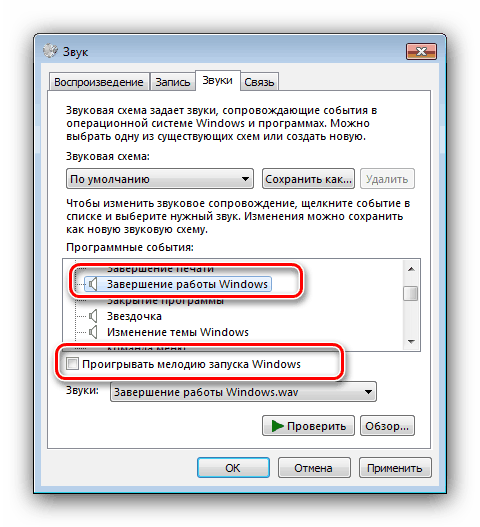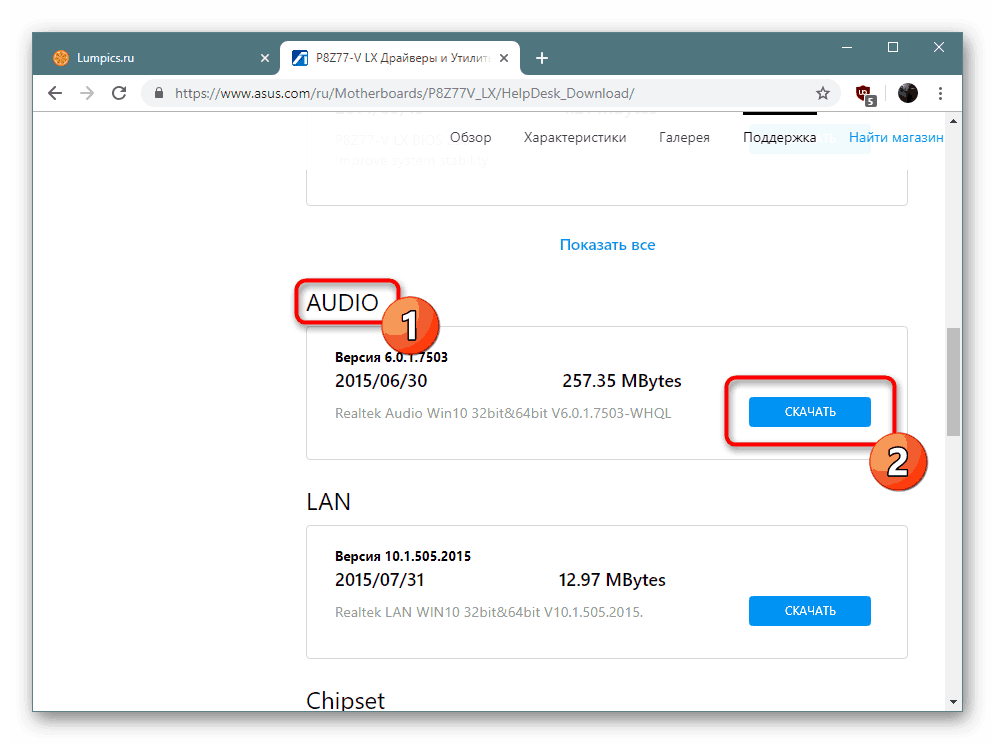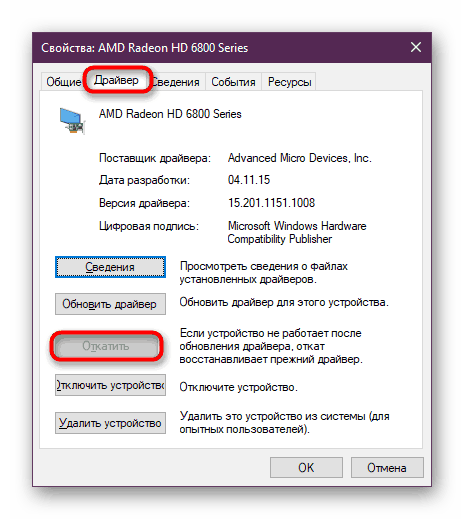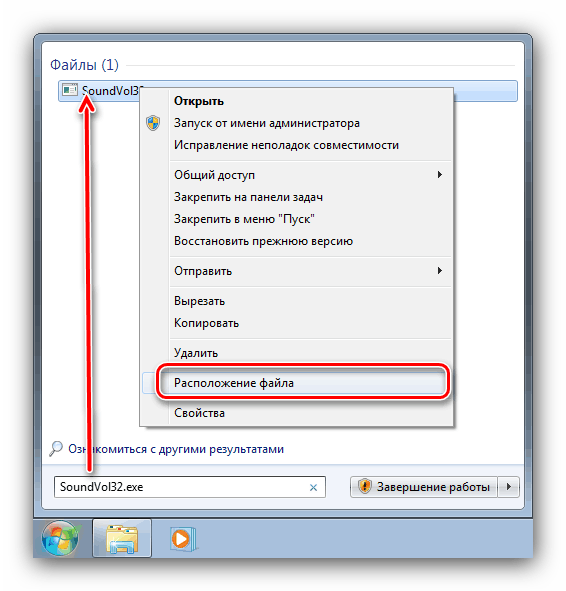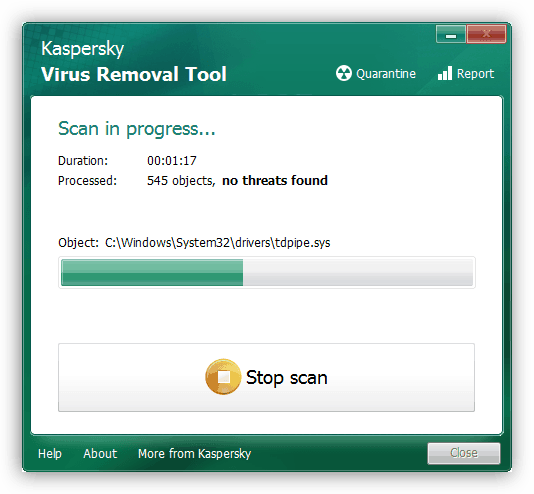نادیده گرفتن تمام صداهای سیستم در ویندوز 7
سیستم عامل ویندوز 7 به دلیل موسیقی متن فیلم نیز مشهور است. ممکن است برخی از کاربران این فعالیت را آزار دهنده بدانند ، بنابراین می خواهند صداهای سیستم را خاموش کنند. خوشبختانه توسعه دهندگان این امر را تهیه و ابزارهای مناسبی را ارائه دادند.
خاموش کردن صداهای سیستم
تمام صدای "هفت" را می توان از طریق یک ضربه محکم و ناگهانی خاص ، تنظیم شده در "کنترل پنل" تنظیم کرد.
- "شروع" را باز کنید ، که در آن بر روی مورد "کنترل پنل" کلیک کنید.
- بعد از راه اندازی "Control Panel" ، منوی کشویی "Display" را گسترش داده و گزینه "Icons Large" را در آن انتخاب کنید ، سپس مورد "Sound" را پیدا کرده و باز کنید.
- به برگه "صداها" بروید - این امکان را به شما می دهد تا یک طرح صدا (منوی با همین نام) و همچنین هشدارهای دستی دقیق را در بلوک "برنامه برنامه" انتخاب کنید . در آخرین توقف با جزئیات بیشتر
- اگر در لیست موجود پیمایش کنید ، مشخص می شود که می توانید تقریباً درباره همه اقدامات ، اعلان را پیکربندی کنید: روشن کردن سیستم عامل ، ردیابی خطاها یا هشدارها ، به حداقل رساندن یا حداکثر رساندن ویندوزها و غیره. الگوریتم بی صدا برای این یا آن صدا برای همه موارد یکسان است ، بنابراین بیایید آن را با مثال نشان دهیم وقایع خاموش کردن ویندوز . اول از همه ، آیتم مربوطه را انتخاب کنید ، سپس کادر کنار "پخش آهنگ زنگ خاموش ویندوز" را بردارید .
![پخش صدا را برای خاموش کردن ویندوز 7 مخفی کنید]()
در مرحله بعدی ، به مورد "صداها" مراجعه کنید ، منوی آن را باز کرده و "نه" را در آن انتخاب کنید.
- دقیقاً به همین روش ، صداهای سیستم همه موارد دیگر را خاموش کنید (افسوس ، اما سیستم امکان جدا کردن همه چیزها را یکباره فراهم نمی کند). پس از انجام این کار ، روی دکمه های "اعمال" و "OK" کلیک کنید .
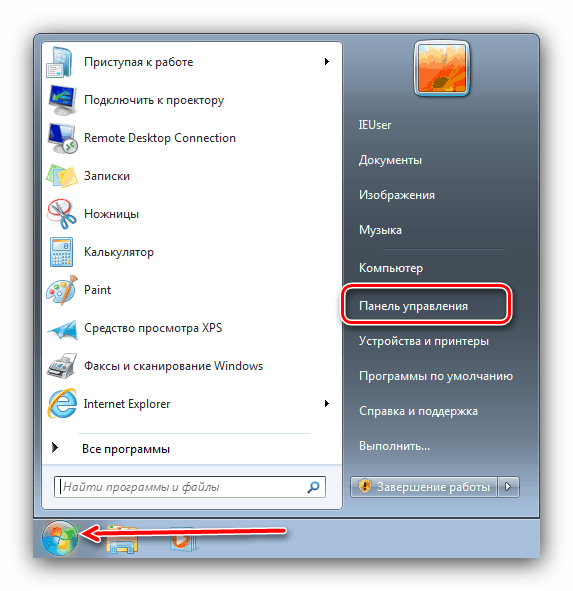
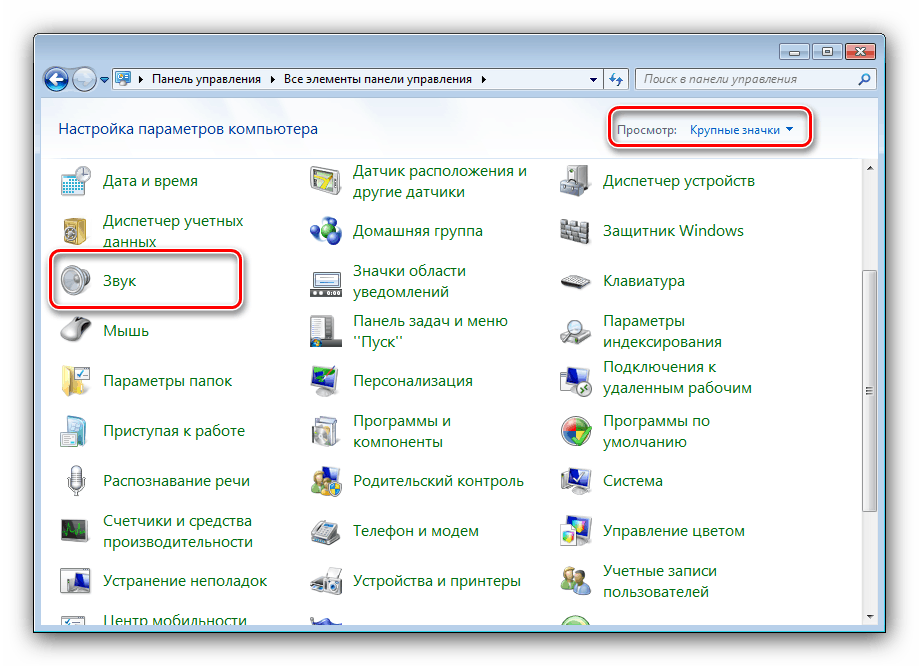
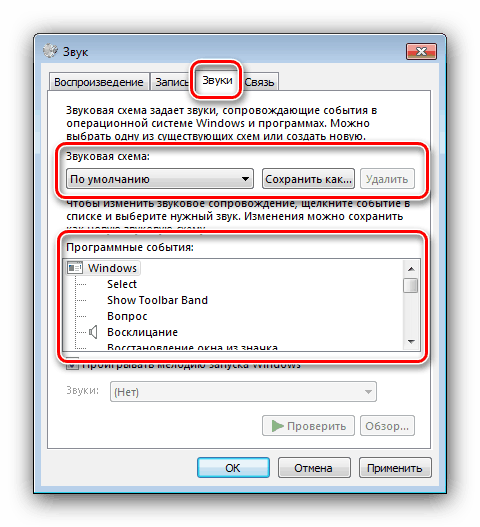
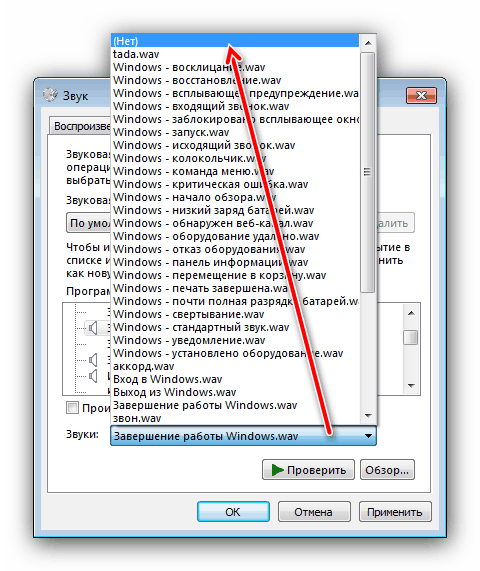
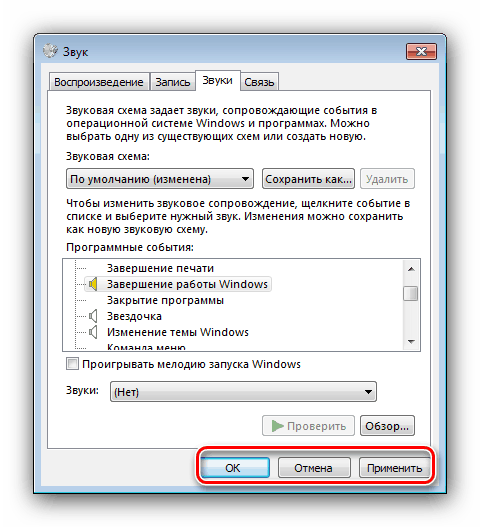
مثلاً با راه اندازی مجدد رایانه ، این روش موفقیت آمیز است. در بیشتر موارد ، صداها باید خاموش شوند.
ضربه محکم و ناگهانی تجهیزات و صدا در دسترس نیست.
بعضی اوقات کار غیرفعال کردن صداهای سیستم پیچیده است - وسیله کار با صدا به سادگی باز نمی شود (بدون پیام های خطا یا با آنها). شایع ترین دلایل بروز این مشکل و روش های حل آن را در نظر بگیرید.
- اولین قدم بررسی اینکه آیا درایورها روی تجهیزات صوتی رایانه نصب شده اند - همانطور که تمرین نشان می دهد ، متداول ترین مشکل کاربرانی است که نصب نرم افزار مورد نیاز را فراموش کرده اند.
![Nachalo-skachivaniya-drajverov-k-zvukovoj-karte-karty-Realtek-ALC887-s-ofitsialnogo-sajta]()
اگر درایورها نصب شده و قبلاً به روز شده باشند ، منبع احتمالی این مشکل در نسخه جدید نرم افزار است. در این حالت ، ارزش آن را دارد که آنها را به عقب برگردانیم.
![Otkat-drayvera-ustroystva-do-predyidushhey-versii-cherez-Dispetcher-ustroystv]()
جزئیات بیشتر: نحوه برگشت رانندگان
- گزینه دوم در رایانه هایی با دو یا چند حساب وجود دارد - به یک دلیل یا دیگری ، حسابی که می خواهید صداهای سیستم را غیرفعال کنید ، به تنظیمات دسترسی ندارد. تنها راه حل شناخته شده برای این مشکل ، بازآفرینی رکورد است.
جزئیات بیشتر:
نحوه حذف یک حساب کاربری در ویندوز 7
یک حساب کاربری جدید ویندوز 7 ایجاد کنید - دلیل سوم عدم مشاهده نقص توضیحات ، بروزرسانی KB319095 است. واقعیت این است که پس از این ، پرونده اجرایی ضربه محکم و ناگهانی میکسر به مکانی غیر از پوشه System32 در پوشه سیستم ویندوز منتقل می شود که با باز شدن به خطا می انجامید. برای حل این مشکل ، "شروع" را باز کرده و درخواست
SoundVol32.exeدر جستجوSoundVol32.exe- این به شما امکان می دهد تا پرونده نشان داده شده در تصویر زیر را پیدا کنید. آن را انتخاب کنید ، کلیک راست کنید ، سپس "Open file location" را از فهرست متن انتخاب کنید.![برای دسترسی به صداها ، یک فایل فوری در ویندوز 7 پیدا کنید]()
اگر پوشه در آدرس
*системный диск*/Windows 7/System32- عالی است ، این مشکل نیست. اگر هر دایرکتوری غیر از فهرست ذکر شده باز باشد ، پرونده مورد نظر باید از آن در فهرست مشخص شده کپی شود. - همچنین ممکن است که فایلهای مؤلفه Snap-in مورد نظر به یک دلیل یا دلیل دیگر خراب شوند. اولین قدم برای از بین بردن تأثیر بدافزارها - برای این کار ، اسکن کامل رایانه خود را برای ویروس انجام دهید.
![Antivirusnaya-Useita-dlya-lecheniya-kompyutera-Kaspersky-Virus-Removal-Tool]()
درس: مبارزه با ویروس های رایانه ای
علاوه بر این ، صرف نظر از نتایج تجزیه و تحلیل ویروس ها ، انجام یک روش برای بررسی صحت پرونده های سیستم ارزشمند است. با احتمال زیاد ، بعضی از آنها آسیب خواهند دید ، بنابراین مستقیماً به حالت ریکاوری بروید.
جزئیات بیشتر:
بررسی صحت فایلهای سیستم
بازیابی فایل سیستم
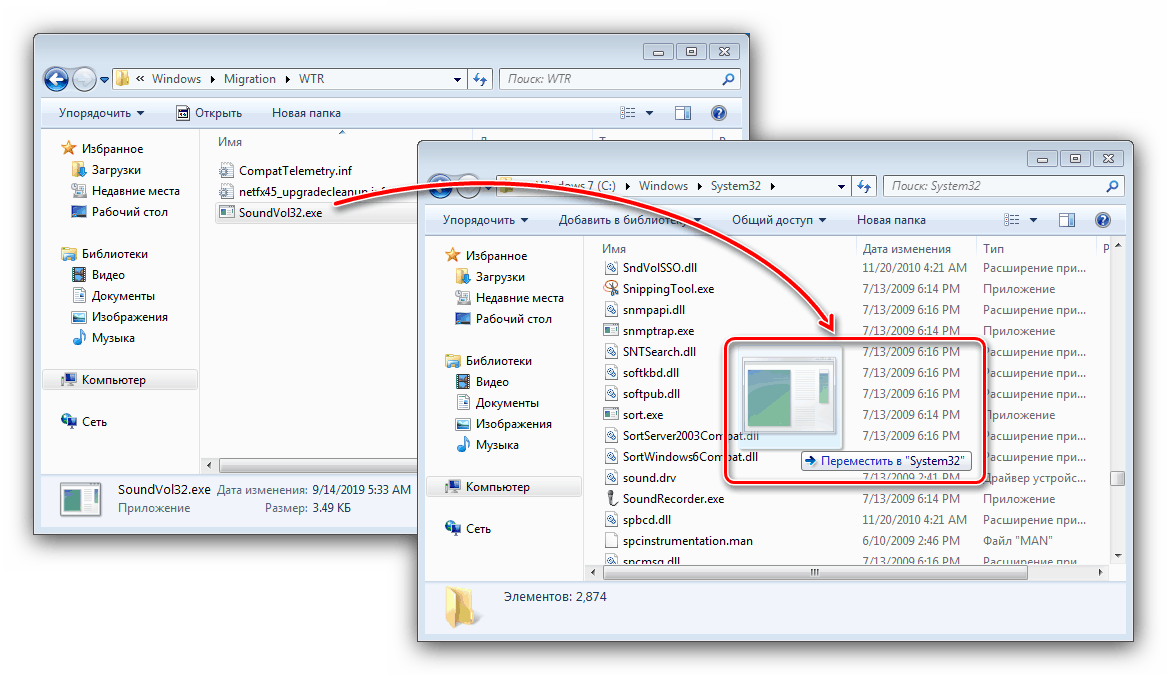
مراحل فوق باید به شما در مقابله با مشکل کمک کند.
نتیجه گیری
بنابراین ، روش غیرفعال کردن صداهای سیستم در ویندوز 7 را مورد بررسی قرار دادیم و در صورت عدم باز شدن ابزار مدیریت صدا ، راه حل مشکلات را در نظر گرفتیم. سرانجام ، توجه می کنیم که غیرفعال کردن صداهای سیستم در رایانه هایی که توسط افراد کم بینا استفاده می شود ، توصیه نمی شود.